【Photoshop】レイヤースタイルだけで作るガラスのような透明テキスト
Contents
【Photoshop】レイヤースタイルだけで作るガラスのような透明テキスト
透明感のあるガラスのようなテキストを、レイヤースタイルのみで簡単に作るチュートリアルが「Photoshop Lady(http://www.photoshoplady.com/photoshop-tutorial/making-glossy-text-effect-simply/)」で公開されていましたので、ご紹介します。
完成イメージ

1.背景画像を開く
テキストがよりガラスらしく、透明感があるように見せるために、ぼけが大きい画像を選びます。少し光の入った画像にすると、いっそう透明感と輝きを感じられます。
今回使った画像はこれ。(提供元:ぱくたそ)
元の画像に強めのぼかしをかけました。

2.テキストレイヤーを作る
フォントは太めを選びます。
ここでは、「Stencil 180px」にしました。

さらにこのレイヤーの塗りを0%にし、3つ複製します。
テキストレイヤーが合計4つになりました。

3.最初のテキストレイヤーのスタイルを設定する。
オリジナルのテキストレイヤーをダブルクリックし、レイヤースタイルを下記のように設定します。
*ベベルとエンボス
・サイズ 27px
・「包括光源を使用する」のチェックをはずす
・角度 149°
・高度 58°
・光沢輪郭 円錐ー反転
・アンチエイリアスにチェックを入れる
・シャドウのモードの不透明度 3%
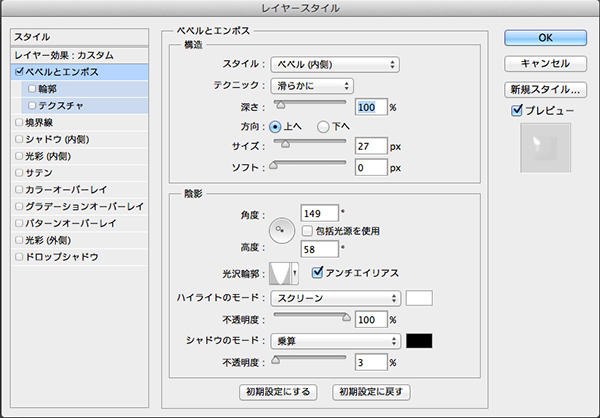
*輪郭
・アンチエイリアスにチェックを入れる
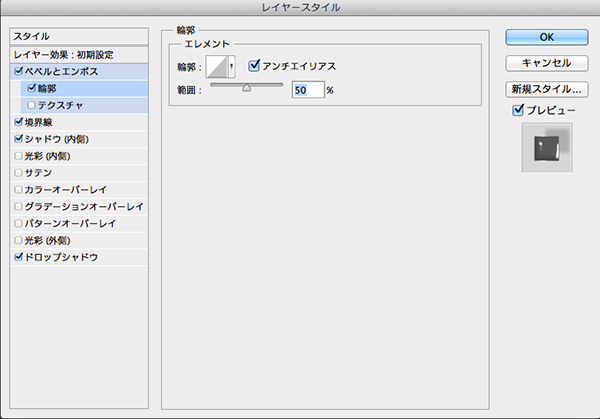
*境界線
・サイズ 1px
・不透明度 50%
・角度 90°
・塗りつぶしタイプ グラデーション
グラデーションは、devianartで無料配布されている「gradient-shapes for Photoshop」(http://ilnanny.deviantart.com/art/gradient-shapes-for-Photoshop-169856748)をダウンロードし、グラデーションファイルCHROMES.grdの中の「stainless steel 10px」を使用しました。
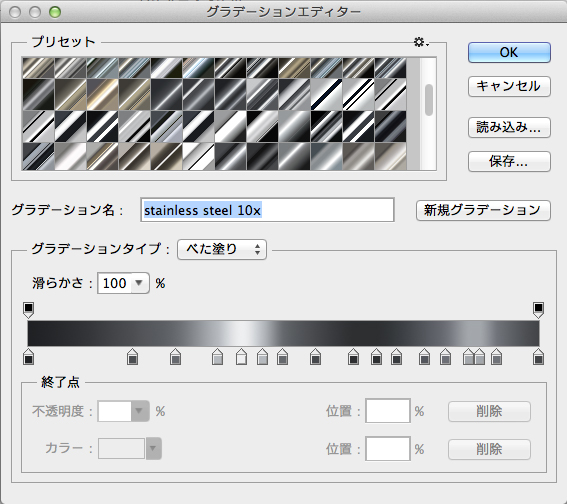
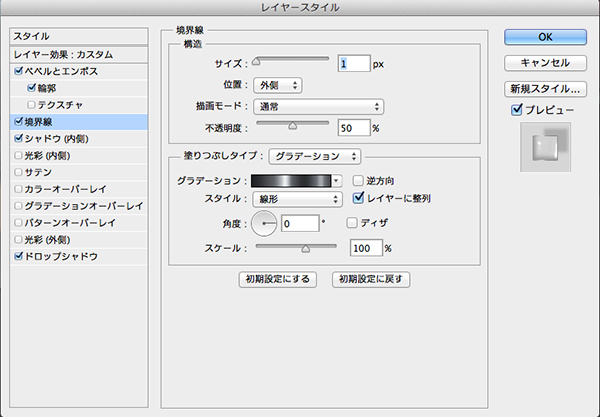
*シャドウ(内側)
・不透明度 25%
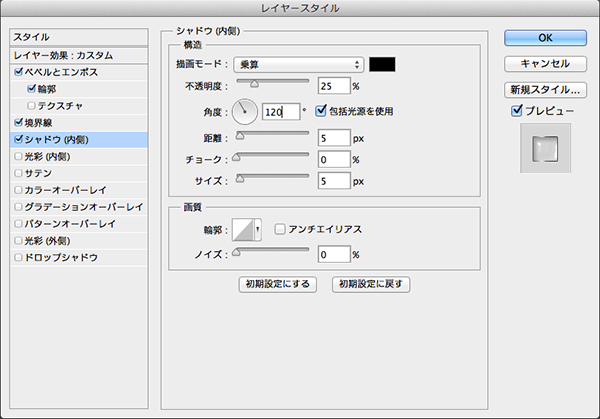
*ドロップシャドウ
・不透明度 19%
・「包括光源を使用」のチェックをはずす
・角度 -143
・距離 18px
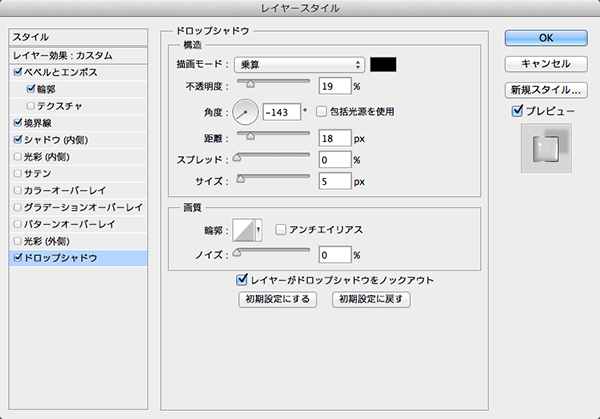
ここまで設定すると、下のような状態になります。

4.最初に複製したテキストレイヤーのスタイルを設定する
オリジナルテキストレイヤーの一つ上のレイヤーをダブルクリックし、レイヤースタイルを下記のように設定します。
*ベベルとエンボス
・サイズ 10px
・「包括光源を使用」のチェックをはずす
・角度 63°
・高度 69°
・アンチエイリアスにチェックを入れる
・ハイライトのモードの不透明度 100%
・シャドウのモードの不透明度 0%
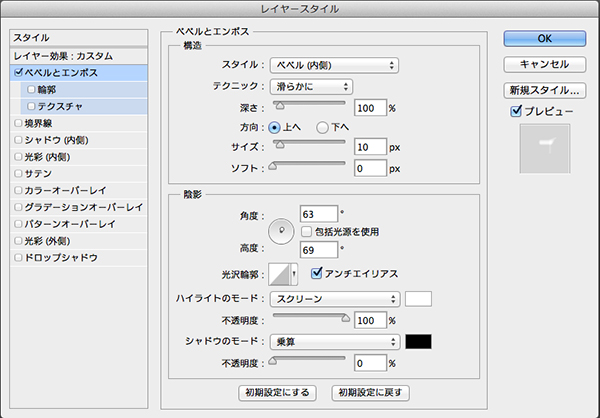
これで、さらに透明度が高く、輝いたような効果が得られました。

5.2番目に複製したテイストレイヤーのスタイルを設定する
オリジナルテキストレイヤーの2つ上のレイヤーをダブルクリックし、レイヤースタイルを下記のように設定します。
*ベベルとエンボス
・深さ 150%
・サイズ 15px
・「包括光源を使用」のチェックをはずす
・角度 -129°
・高度 58°
・アンチエイリアスにチェックを入れる
・ハイライトのモードの不透明度 100%
・シャドウのモードの不透明度 0%
・光沢輪郭をクリックし、下記のように変更する
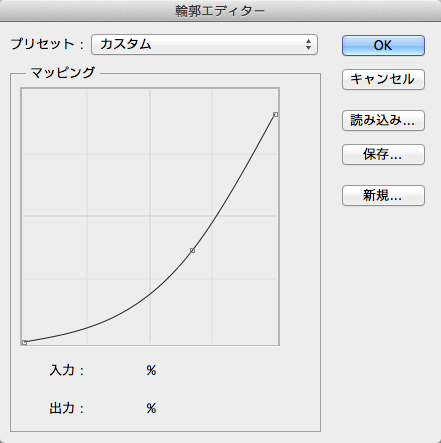
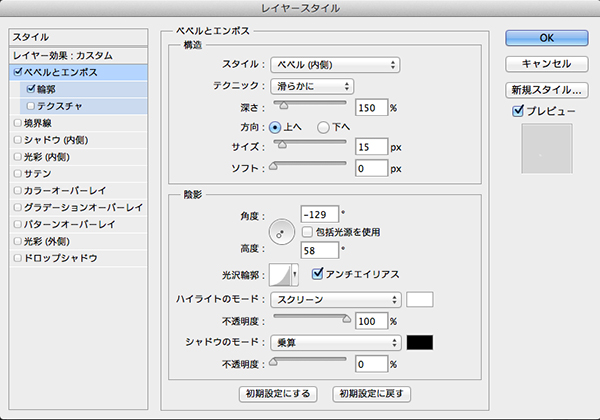
*輪郭
・輪郭 半円
・アンチエイリアスにチェックを入れる
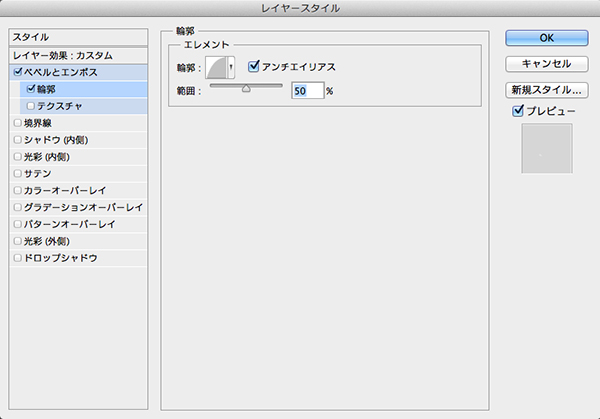
影が強調され、より深い立体感が得られました。

6.最後に複製したテイストレイヤーのスタイルを設定する
一番上のレイヤーをダブルクリックし、レイヤースタイルを下記のように設定します。
*ベベルとエンボス
・サイズ 10px
・「包括光源を使用」のチェックをはずす
・角度 -135°
・高度 69°
・アンチエイリアスにチェックを入れる
・ハイライトのモードの不透明度 100%
・シャドウのモードの不透明度 0%
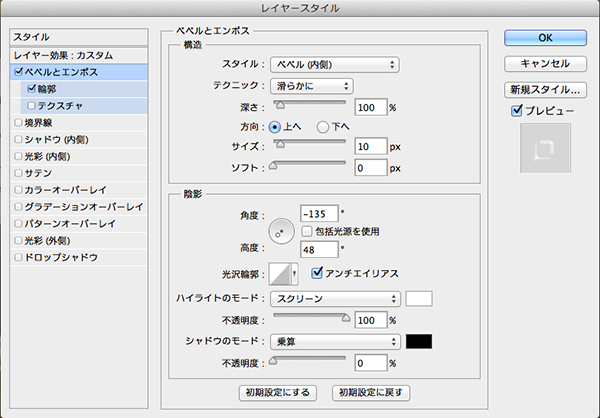
*輪郭
・アンチエイリアスにチェックを入れる
・輪郭 カスタムで下記のようにカーブさせます
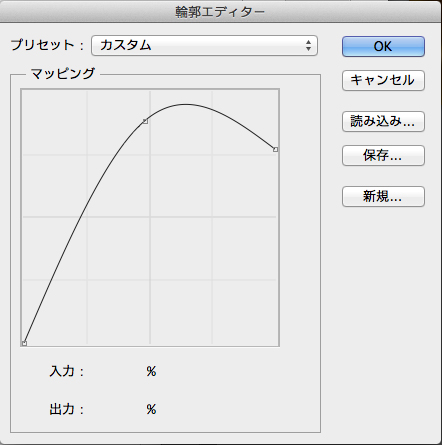
さきほどの画像より、深みと透明感がより増しました。
これで完成です。

手順は上記の通りですが、ベベルとエンボスのサイズや角度、輪郭のカーブなどはフォントの種類や背景画像によって変えたほうがいい場合があります。
いろいろと試してみて、一番良い効果が得られるポイントを見つけてみてください。
チュートリアルページ(http://www.photoshoplady.com/tutorial/making-glossy-text-effect-simply/10020)からPSDファイルをダウンロードできます。
参考にしてみてはいかがでしょうか。